সেট-টপ বক্স টিভির ক্ষমতাকে প্রসারিত করে। পুরানো টিভিগুলি DVB-T2 সংকেত গ্রহণ নাও করতে পারে৷ আধুনিক চ্যানেলগুলি এই বিন্যাসে সম্প্রচারিত হয়।
- দিনের ডিল
- টিভিতে সেট-টপ বক্স সংযোগ করতে আপনার কী দরকার?
- TV-тюнер World Vision T65M
- এই পণ্য দেখছেন
- টিভি সেট-টপ বক্স সরবরাহের সুযোগ – কেবল
- সেট-টপ বক্সের জন্য অতিরিক্ত সরঞ্জাম
- এইচডিএমআই সংযোগকারী, টিউলিপস-আরসিএ, SCART এর মাধ্যমে কীভাবে একটি সেট-টপ বক্স একটি নতুন এবং পুরানো টিভিতে সংযুক্ত করবেন
- পুরনো টিভি
- একই সময়ে একাধিক টিভিতে সেট-টপ বক্স কীভাবে সংযুক্ত করবেন
- সম্ভাব্য সমস্যা এবং সমাধান
- কিভাবে চ্যানেল সেট আপ করবেন
দিনের ডিল
এই ক্ষেত্রে, এটি একটি সেট-টপ বক্স সংযোগ করা মূল্যবান যা ডিজিটাল সংকেতকে ডিকোড করতে পারে এবং এটিকে এনালগে রূপান্তর করতে পারে। এছাড়াও DVB-C (
কেবল টিভি ), DVB-S (
স্যাটেলাইট টিভি ) এবং সম্মিলিত অপারেটিং মোড সহ সেট-টপ বক্সগুলির জন্য সেট-টপ বক্স রয়েছে৷ স্মার্ট সেট-টপ বক্স (
টিভি-বক্স ) একটি পৃথক বিভাগে স্থাপন করা উচিত। তারা ইন্টারনেটে একেবারে যেকোনো টিভি সংযোগ করতে পারে। [ক্যাপশন id=”attachment_7346″ align=”aligncenter” width=”800″] একটি টিভিতে একটি রিসিভারকে সংযুক্ত করার জন্য একটি ডিজিটাল সেট-টপ বক্সের পোর্ট [/ ক্যাপশন] একটি গড় সেট-টপ বক্সের জন্য, তারা প্রায় 1,200 রুবেল বা 300 রুবেল থেকে যদি আপনি এই সেট-টপ বক্সটি কোনও সরবরাহকারীর কাছ থেকে ভাড়া নেন আপনাকে চ্যানেলগুলিতে অ্যাক্সেস দেয়। সেট-টপ বক্সের বিলাসবহুল শ্রেণী 5,000 রুবেল থেকে শুরু হয়, কিন্তু তাদের মূল্যের জন্য তারা বিস্তৃত কার্যকারিতা অফার করে: ইন্টারনেট অ্যাক্সেস, স্মার্টফোনে একটি অ্যাপ্লিকেশন থেকে নিয়ন্ত্রণ এবং উচ্চতর চিত্রের গুণমান।
একটি টিভিতে একটি রিসিভারকে সংযুক্ত করার জন্য একটি ডিজিটাল সেট-টপ বক্সের পোর্ট [/ ক্যাপশন] একটি গড় সেট-টপ বক্সের জন্য, তারা প্রায় 1,200 রুবেল বা 300 রুবেল থেকে যদি আপনি এই সেট-টপ বক্সটি কোনও সরবরাহকারীর কাছ থেকে ভাড়া নেন আপনাকে চ্যানেলগুলিতে অ্যাক্সেস দেয়। সেট-টপ বক্সের বিলাসবহুল শ্রেণী 5,000 রুবেল থেকে শুরু হয়, কিন্তু তাদের মূল্যের জন্য তারা বিস্তৃত কার্যকারিতা অফার করে: ইন্টারনেট অ্যাক্সেস, স্মার্টফোনে একটি অ্যাপ্লিকেশন থেকে নিয়ন্ত্রণ এবং উচ্চতর চিত্রের গুণমান।
টিভিতে সেট-টপ বক্স সংযোগ করতে আপনার কী দরকার?
DVB-T2 এবং DVB-S2 সেট-টপ বক্সে সঠিকভাবে কাজ করার জন্য অ্যান্টেনার প্রয়োজন। পরামর্শদাতা বা এই ডিভাইসগুলির সাথে অভিজ্ঞতা আছে এমন ব্যক্তিদের সাথে নির্দিষ্টকরণগুলি পরীক্ষা করা উচিত: সংকেতের গুণমান ভূখণ্ড, কাছাকাছি বাড়ির সংখ্যা, অ্যান্টেনাগুলি কোন দিকে পরিচালিত হয় এবং অন্যান্য কারণগুলির উপর নির্ভর করে৷
[ক্যাপশন id=”attachment_7172″ align=”aligncenter” width=”610″]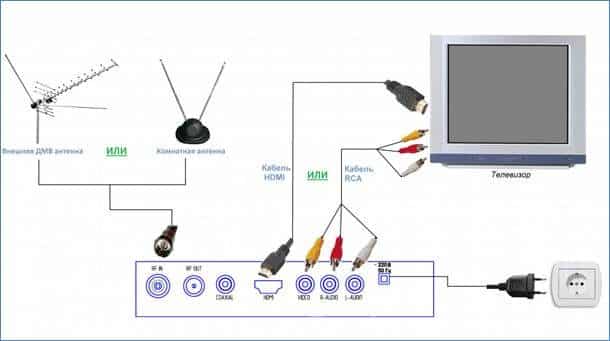 DVB-T2 ব্রডকাস্টিং স্ট্যান্ডার্ড[/caption] এছাড়াও, অ্যান্টেনা তারের কথা ভুলে যাবেন না: এর দৈর্ঘ্য আগে থেকেই পরিমাপ করতে হবে, ছোট মার্জিন দেওয়া চালচলন এছাড়াও, একেবারে যেকোন সেট-টপ বক্সে সরাসরি টিভিতে সংযোগ করার জন্য একটি তারের প্রয়োজন। এটি একটি HDMI কেবল হতে পারে, নতুন টিভিগুলির ক্ষেত্রে, অথবা RCA বা SCART, 6 বছরের বেশি পুরনো টিভিগুলির ক্ষেত্রে৷ [ক্যাপশন id=”attachment_7350″ align=”aligncenter” width=”512″]
DVB-T2 ব্রডকাস্টিং স্ট্যান্ডার্ড[/caption] এছাড়াও, অ্যান্টেনা তারের কথা ভুলে যাবেন না: এর দৈর্ঘ্য আগে থেকেই পরিমাপ করতে হবে, ছোট মার্জিন দেওয়া চালচলন এছাড়াও, একেবারে যেকোন সেট-টপ বক্সে সরাসরি টিভিতে সংযোগ করার জন্য একটি তারের প্রয়োজন। এটি একটি HDMI কেবল হতে পারে, নতুন টিভিগুলির ক্ষেত্রে, অথবা RCA বা SCART, 6 বছরের বেশি পুরনো টিভিগুলির ক্ষেত্রে৷ [ক্যাপশন id=”attachment_7350″ align=”aligncenter” width=”512″]
আপনি যদি HDMI- 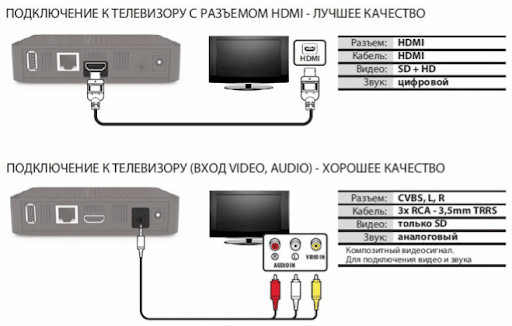 এর মাধ্যমে একটি ডিজিটাল সেট-টপ বক্স সংযুক্ত করেন, তাহলে মান RCA-এর থেকে ভালো হবে[/caption]
এর মাধ্যমে একটি ডিজিটাল সেট-টপ বক্স সংযুক্ত করেন, তাহলে মান RCA-এর থেকে ভালো হবে[/caption]
এই পণ্য দেখছেন
সংযোগ করতে হবে তারের ধরন নির্ধারণ করতে, আপনাকে টিভির পিছনে দেখতে হবে এবং প্রয়োজনীয় ইন্টারফেসগুলি পরীক্ষা করতে হবে বা টিভির নির্দেশাবলীতে সেগুলি পরীক্ষা করতে হবে।
টিভি সেট-টপ বক্স সরবরাহের সুযোগ – কেবল
কিটটিতে, সেট-টপ বক্স ছাড়াও, আপনি বিভিন্ন টিভিতে সংযোগ করার জন্য বেশ কয়েকটি কেবল দেখতে পারেন। উদাহরণস্বরূপ, কিটটিতে একটি HDMI, RCA, SCART এবং S-Video কেবল
- HDMI 1.2 – আপনাকে FHD ইমেজ আউটপুট করতে দেয়।
- HDMI 4 – আপনাকে 30 fps এর ফ্রেম হারে 4K ছবি প্রদর্শন করতে দেয়।
- HDMI 0 – আপনাকে 60 fps এর ফ্রেম হারে 4K ছবি আউটপুট করতে দেয়।
 HDMI হল একটি ডিজিটাল ইন্টারফেস যা আপনাকে সেট-টপ বক্সকে নতুন টিভিগুলির সাথে সংযুক্ত করতে দেয় এবং এর চারপাশে সাউন্ড লাইনও রয়েছে৷ পুরানো টিভিগুলির জন্য, একটি এনালগ SCART ইন্টারফেস রয়েছে, যা দেখতে একটি চওড়া আয়তক্ষেত্রাকার সংযোগকারীর মতো, S-VIDEO, যা দেখতে কেন্দ্রে একটি প্লাগ সহ একটি কালো সংযোগকারীর মতো এবং RCA, যা দেখতে তিনটি বহু রঙের (হলুদ, সাদা এবং লাল) টিউলিপ প্লাগ। [ক্যাপশন id=”attachment_7175″ align=”aligncenter” width=”597″]
HDMI হল একটি ডিজিটাল ইন্টারফেস যা আপনাকে সেট-টপ বক্সকে নতুন টিভিগুলির সাথে সংযুক্ত করতে দেয় এবং এর চারপাশে সাউন্ড লাইনও রয়েছে৷ পুরানো টিভিগুলির জন্য, একটি এনালগ SCART ইন্টারফেস রয়েছে, যা দেখতে একটি চওড়া আয়তক্ষেত্রাকার সংযোগকারীর মতো, S-VIDEO, যা দেখতে কেন্দ্রে একটি প্লাগ সহ একটি কালো সংযোগকারীর মতো এবং RCA, যা দেখতে তিনটি বহু রঙের (হলুদ, সাদা এবং লাল) টিউলিপ প্লাগ। [ক্যাপশন id=”attachment_7175″ align=”aligncenter” width=”597″] RCA সংযোগকারী[/caption]
RCA সংযোগকারী[/caption]
আপনি যদি এই ইন্টারফেসের যেকোনো একটি ব্যবহার করেন, তাহলে সর্বোচ্চ রেজোলিউশন হবে 768 বাই 576 পিক্সেল, এবং ফ্রেম রেট 25 fps-এ সীমাবদ্ধ থাকবে।
অনেক টিভি বাক্সে USB পোর্ট থাকে যা আপনাকে সংযোগ করতে দেয়, উদাহরণস্বরূপ, একটি USB ফ্ল্যাশ ড্রাইভ এবং যেকোনো মাল্টিমিডিয়া (সঙ্গীত, ভিডিও, ফটো) চালাতে। 1920×1080 রেজোলিউশনে FHD সামগ্রী চালানোর জন্য, যেকোনো USB 2.0 ফ্ল্যাশ ড্রাইভ যথেষ্ট, কিন্তু 4K রেজোলিউশনের জন্য, যা 3840×2160, আপনার একটি USB 3.1 সেকেন্ড জেনারেশন (gen2) ড্রাইভের প্রয়োজন যার ব্যান্ডউইথ প্রতি সেকেন্ডে কমপক্ষে 20 গিগাবিট। এটাও মনে রাখা দরকার যে ডিজিটাল টিভি চ্যানেল পাওয়ার জন্য সেট-টপ বক্সের সাথে শুধুমাত্র একটি রিমোট কন্ট্রোল অন্তর্ভুক্ত করা হয়েছে। কিন্তু স্যাটেলাইট সিগন্যাল সম্প্রচারের জন্য সেট-টপ বক্স সহ কিটটিতে অ্যান্টেনা এবং ডিকোডার সংযোগের জন্য প্রয়োজনীয় তারের একটি সেট রয়েছে।
এটাও মনে রাখা দরকার যে ডিজিটাল টিভি চ্যানেল পাওয়ার জন্য সেট-টপ বক্সের সাথে শুধুমাত্র একটি রিমোট কন্ট্রোল অন্তর্ভুক্ত করা হয়েছে। কিন্তু স্যাটেলাইট সিগন্যাল সম্প্রচারের জন্য সেট-টপ বক্স সহ কিটটিতে অ্যান্টেনা এবং ডিকোডার সংযোগের জন্য প্রয়োজনীয় তারের একটি সেট রয়েছে।
সেট-টপ বক্সের জন্য অতিরিক্ত সরঞ্জাম
আপনি যদি আগে কখনো সেট-টপ বক্স নিয়ে কাজ না করে থাকেন এবং সঠিকভাবে কনফিগার করতে জানেন না, তাহলে আপনি সেট-টপ বক্সের একটি সেট এবং মাউস সহ একটি ওয়্যারলেস কীবোর্ড কিনতে পারেন। এই ধরনের সেটগুলি প্রায়ই প্রিমিয়াম মডেলগুলির সাথে পাওয়া যায়, যা 5000 রুবেল থেকে শুরু হয়। মাউস আপনাকে দ্রুত কনসোল ইন্টারফেসের কাছাকাছি যেতে সাহায্য করবে, এবং কীবোর্ড আপনাকে দ্রুত পাঠ্য টাইপ করতে সাহায্য করবে। এছাড়াও, অতিরিক্ত আনুষাঙ্গিকগুলির মধ্যে রয়েছে বিভিন্ন ধরণের এক্সটেনশন কর্ড, অ্যাডাপ্টার, স্প্লিটার এবং স্প্লিটার, যা একই সময়ে একাধিক টিভি সংযোগের জন্য কার্যকর হতে পারে।
একটি ডিজিটাল সেট-টপ বক্সের সাথে দুটি টিভি কীভাবে সংযুক্ত করবেন ত্রিকোণ : [ক্যাপশন id=”attachment_6662″ align=”aligncenter” width=”700″] একটি ট্রাইকালার রিসিভার থেকে দুটি টিভি কীভাবে সংযুক্ত করবেন – নতুন এবং পুরানো [/ ক্যাপশন]
একটি ট্রাইকালার রিসিভার থেকে দুটি টিভি কীভাবে সংযুক্ত করবেন – নতুন এবং পুরানো [/ ক্যাপশন]
এইচডিএমআই সংযোগকারী, টিউলিপস-আরসিএ, SCART এর মাধ্যমে কীভাবে একটি সেট-টপ বক্স একটি নতুন এবং পুরানো টিভিতে সংযুক্ত করবেন
আমরা একটি HDMI সংযোগকারী ব্যবহার করে একটি টিভিতে একটি আধুনিক টিভি সংযুক্ত করি:
- আধুনিক টিভি HDMI সংযোগকারীর মাধ্যমে সংযুক্ত, যা টিভির পিছনে অবস্থিত। এতে HDMI তারের প্রথম প্রান্তটি ঢোকান। [ক্যাপশন id=”attachment_7316″ align=”aligncenter” width=”576″]
 একটি সেট-টপ বক্স সংযোগ করার জন্য HDMI টিভি পোর্ট[/caption]
একটি সেট-টপ বক্স সংযোগ করার জন্য HDMI টিভি পোর্ট[/caption] - HDMI তারের অন্য প্রান্তটি সেট-টপ বক্সের মধ্যেই ঢোকাতে হবে। HDMI পোর্ট সাধারণত সেট-টপ বক্সের পিছনেও অবস্থিত। আপনি যদি 4K রেজোলিউশনে বিষয়বস্তু দেখতে যাচ্ছেন, তাহলে আপনাকে সেট-টপ বক্স এবং টিভির স্পেসিফিকেশনগুলি দেখতে হবে এবং তারা এই রেজোলিউশনটিকে সমর্থন করে কিনা তা খুঁজে বের করতে হবে। আপনার HDMI কেবলের প্রজন্ম পরীক্ষা করাও প্রয়োজন, যেহেতু প্রজন্ম নির্ধারণ করে যে ইন্টারফেসটি প্রয়োজনীয় ফ্রেম হারে পছন্দসই রেজোলিউশনে সামগ্রী প্রেরণ করতে পারে কিনা।
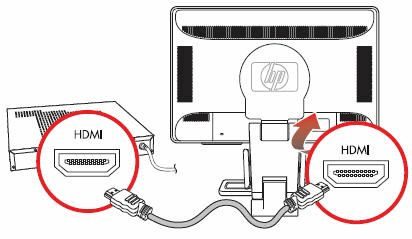
- আপনার টিভি এবং সেট-টপ বক্সে প্লাগ ইন করুন।
- সবকিছু সংযুক্ত হয়ে গেলে, রিমোট কন্ট্রোল থেকে সেট-টপ বক্সটি চালু করুন বা এটির বোতাম থেকে, যদি কেসে একটি থাকে। [ক্যাপশন id=”attachment_6725″ align=”aligncenter” width=”900″]
 HDMI এর মাধ্যমে একটি সেট-টপ বক্স সংযুক্ত করা[/caption]
HDMI এর মাধ্যমে একটি সেট-টপ বক্স সংযুক্ত করা[/caption] - টিভি চালু করুন এবং সংকেত উৎস হিসাবে সেট-টপ বক্স নির্বাচন করুন। এটি করার জন্য, ইনপুট বোতাম টিপুন (উৎস – আউটপুট বা উত্সও বলা হয়) এবং সংযুক্ত HDMI পোর্ট নির্বাচন করুন।
- সেট-টপ বক্স সফলভাবে সংযুক্ত হলে, আপনি সেট-টপ বক্সের প্রাথমিক সেটিংস উইন্ডো দেখতে পাবেন। আপনি যদি একটি সংকেত বা একটি কালো পর্দার অনুপস্থিতি সম্পর্কে একটি বার্তা দেখতে পান, তাহলে নিশ্চিত করুন যে HDMI কেবল এবং সেট-টপ বক্স নিজেই কাজ করছে এবং সেট-টপ বক্সটি টিভিতে সংযুক্ত আছে কিনা তাও পরীক্ষা করুন৷
[ক্যাপশন id=”attachment_3508″ align=”aligncenter” width=”688″]
সেট-টপ বক্স 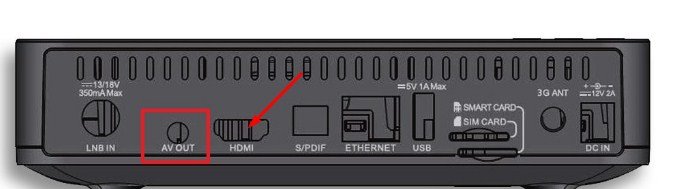 HDMI ব্যবহার করে টিভির সাথে সংযোগ করে[/caption]
HDMI ব্যবহার করে টিভির সাথে সংযোগ করে[/caption]
পুরনো টিভি
পূর্ববর্তী গাইড একটি HDMI তারের মাধ্যমে নতুন টিভিতে একটি সেট-টপ বক্স সংযোগ করার পদক্ষেপগুলি বর্ণনা করেছে৷ আপনি যদি একটি পুরানো টিভির সাথে একটি ডিজিটাল টিভি সেট-টপ বক্স সংযোগ করছেন, তাহলে আপনি যে সংযোগকারীর সাথে সেট-টপ বক্সটিকে টিভিতে সংযুক্ত করতে যাচ্ছেন সেদিকে আপনার মনোযোগ দেওয়া উচিত।
- বেশিরভাগ ক্ষেত্রে, সংযোগটি RCA সংযোগকারীর মাধ্যমে তৈরি করা হয় , যা দেখতে তিনটি হলুদ, লাল এবং সাদা প্লাগ – টিউলিপের মতো। তারের প্রথম প্রান্তটি টিভিতে এবং সেট-টপ বক্সের সাথে সংযুক্ত করুন। নিশ্চিত করুন যে সেট-টপ বক্স বা টিভিতে সংযোগকারীর রং সংযুক্ত প্লাগের রঙের সাথে মেলে । যদি সেট-টপ বক্সে বা টিভিতে রঙগুলি চিহ্নিত না থাকে, তাহলে আপনি একটি ছবি বা শব্দ না পাওয়া পর্যন্ত এলোমেলোভাবে প্লাগগুলি ঢোকান৷ আপনি যদি ভুল সকেটে প্লাগ ঢোকান, তবে কিছুই হবে না – এটি আপনার জন্য এবং সরঞ্জামগুলির জন্য একেবারে নিরাপদ। [ক্যাপশন id=”attachment_7351″ align=”aligncenter” width=”650″]
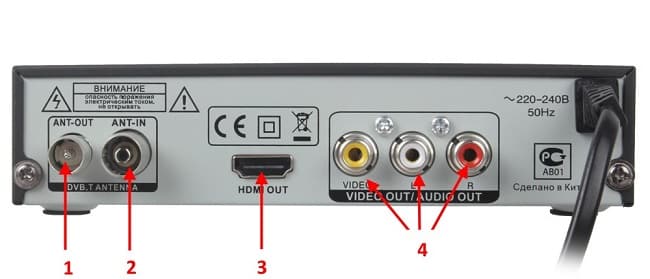 RCA সংযোগকারী[/caption]
RCA সংযোগকারী[/caption] - কখনও কখনও আপনাকে SCART সংযোগকারীর মাধ্যমে সংযোগ করতে হবে । এটি সনাক্ত করা সহজ: SCART দেখতে ভিতরে ফ্ল্যাট প্লাগ সহ একটি প্রসারিত আয়তক্ষেত্রাকার সংযোগকারীর মতো। এর সুবিধাটি এই সত্যের মধ্যে রয়েছে যে এটির অপ্রতিসম আকৃতির কারণে এটি কেবল একপাশে সংযুক্ত হতে পারে, তাই একটি টিভিতে সেট-টপ বক্স সংযোগ করার সময় ভুল করা অত্যন্ত কঠিন।

- একটি টিভিতে সেট-টপ বক্স সংযোগ করার তৃতীয় পদ্ধতি হল S-Video , একটি গোলাকার সংযোগকারী যা প্রায়শই হলুদ বা কালো রঙের হয়। এটি সহজেই RCA সংযোগকারীর সাথে বিভ্রান্ত হতে পারে, তাই আপনি যদি সঠিক সংযোগ সম্পর্কে নিশ্চিত না হন, তাহলে টিভি এবং সেট-টপ বক্সের নির্দেশাবলী দেখুন এবং এই সংযোগকারীর অবস্থান নিশ্চিত করুন৷

কিভাবে একটি সেট-টপ বক্স একটি স্যামসাং টিভির সাথে ধাপে ধাপে সংযুক্ত করবেন – ভিডিও নির্দেশনা: https://youtu.be/ZyHYPUSqF3U
এমন কিছু ক্ষেত্রেও আছে যেখানে সেট-টপ বক্সে শুধুমাত্র একটি HDMI আউটপুট থাকে এবং পুরানো টিভিতে শুধুমাত্র অ্যানালগ আউটপুট থাকে। এই ক্ষেত্রে, আপনাকে একটি রূপান্তরকারী ক্রয় করতে হবে যা ডিজিটাল সংকেতকে এনালগে রূপান্তর করে। এই কনভার্টারগুলির মধ্যে কিছুর জন্য USB পাওয়ার প্রয়োজন হতে পারে, যা সেট-টপ বক্সের USB পোর্টের সাথে কনভার্টারটিকে সংযুক্ত করে প্রাপ্ত করা যেতে পারে। কীভাবে একটি এলজি টিভিতে একটি ডিজিটাল সেট-টপ বক্স সংযুক্ত করবেন এবং চ্যানেলগুলি টিউন করবেন: https://youtu.be/LuMUNZTLb8s
একই সময়ে একাধিক টিভিতে সেট-টপ বক্স কীভাবে সংযুক্ত করবেন
একই সময়ে একাধিক টিভি সংযোগ করতে, আপনার একটি HDMI কেবল স্প্লিটার কেনা উচিত৷ এই জাতীয় স্প্লিটারের দাম প্রায় এক হাজার রুবেল। এটি আউটপুট সংকেত অনুলিপি করে এবং এটির সমস্ত HDMI আউটপুটে সম্প্রচার করে। আপনি যদি একটি RCA তারের ব্যবহার করেন, তাহলে আপনার একটি এনালগ সংকেতের জন্য একটি বিভাজক প্রয়োজন, যার দাম 400 রুবেল থেকে। এর ক্রিয়াকলাপের নীতিটি HDMI এর জন্য স্প্লিটারের মতো, তবে গুণমানটি আরও খারাপ। [ক্যাপশন id=”attachment_7190″ align=”aligncenter” width=”550″]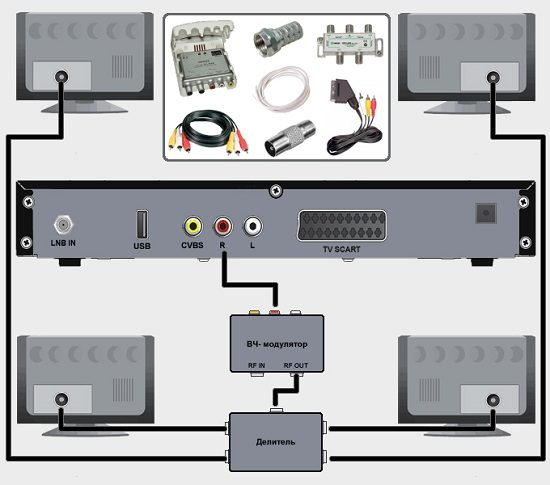 সেট-টপ বক্সের মাধ্যমে, আপনি দুটি পুরানো টিভিতে ডিজিটাল টেলিভিশন সংযোগ করতে পারেন [/ ক্যাপশন] আপনি যদি বিভিন্ন ঘরে বিভিন্ন চ্যানেল দেখতে চান, তাহলে আপনি একটি অ্যান্টেনার সাথে একাধিক সেট-টপ বক্স সংযুক্ত করতে পারেন। এটি করার জন্য, আপনার একটি অ্যান্টেনা স্প্লিটার প্রয়োজন যা 1000 Hz এর ফ্রিকোয়েন্সিতে কাজ করে। এটি সমস্ত ডিভাইসকে একই সংকেত পেতে দেয়। [ক্যাপশন id=”attachment_3059″ align=”aligncenter” width=”500″]
সেট-টপ বক্সের মাধ্যমে, আপনি দুটি পুরানো টিভিতে ডিজিটাল টেলিভিশন সংযোগ করতে পারেন [/ ক্যাপশন] আপনি যদি বিভিন্ন ঘরে বিভিন্ন চ্যানেল দেখতে চান, তাহলে আপনি একটি অ্যান্টেনার সাথে একাধিক সেট-টপ বক্স সংযুক্ত করতে পারেন। এটি করার জন্য, আপনার একটি অ্যান্টেনা স্প্লিটার প্রয়োজন যা 1000 Hz এর ফ্রিকোয়েন্সিতে কাজ করে। এটি সমস্ত ডিভাইসকে একই সংকেত পেতে দেয়। [ক্যাপশন id=”attachment_3059″ align=”aligncenter” width=”500″] একাধিক ডিভাইস সংযুক্ত করা হচ্ছে[/caption]
একাধিক ডিভাইস সংযুক্ত করা হচ্ছে[/caption]
সম্ভাব্য সমস্যা এবং সমাধান
- ছবিটি অদৃশ্য হয়ে যায়, জমে যায় বা “চূর্ণবিচূর্ণ” হয় । এটি অ্যান্টেনার ভুল অবস্থান এবং সেট-টপ বক্সের সাথে সংযোগের কারণে। অ্যান্টেনাটিকে অন্য স্থানে সরানোর চেষ্টা করুন এবং সিগন্যালের গুণমান কেমন তা দেখুন৷
- সেট-টপ বক্স কাজ করে, কিন্তু আপনি যখন চ্যানেল চালু করার চেষ্টা করেন, তখন ছবির পরিবর্তে “সাদা গোলমাল” বা একটি কালো পর্দা দেখানো হয় । যদি চ্যানেলগুলি কাজ করত, কিন্তু এখন কোনও চিত্র নেই, তবে চ্যানেলের ফ্রিকোয়েন্সিগুলি সম্ভবত ভুলভাবে সেট করা হয়েছে। এটি কখনও কখনও সেট-টপ বক্স ফার্মওয়্যার আপডেটের পরে ঘটে বা একটি অকাল শাটডাউনের ফলে পাওয়ার ব্যর্থতার পরে ঘটে। এই ক্ষেত্রে, চ্যানেলগুলির পুনরায় টিউনিং (অনুসন্ধান) সাহায্য করবে।

- ছবি অস্পষ্ট বা ঝাপসা । সেট-টপ বক্সে রেজুলেশনের ভুল পছন্দের কারণে এই সমস্যাটি হয়, যা টিভির রেজোলিউশনের চেয়ে কম।
- সেট-টপ বক্স ফ্ল্যাশ ড্রাইভে রেকর্ড করা মুভি চালাতে পারে না. সম্ভবত, সেট-টপ বক্স যে বিন্যাসে মুভিটি রেকর্ড করা হয়েছে তার ফাইলগুলি চালাতে পারে না। উদাহরণস্বরূপ, একটি সিনেমা বা অন্য কোনো ভিডিও ফাইল যা টিভি সেট-টপ বক্সে চালানো উচিত তা .mov এক্সটেনশনের একটি ফ্ল্যাশ ড্রাইভে রেকর্ড করা হয়েছে, যা নির্মাতার দ্বারা সেট করা সফ্টওয়্যার সীমাবদ্ধতার কারণে সেট-টপ বক্স চালাতে পারে না এক বা অন্য কারণ। এই সমস্যাটি সমাধান করার জন্য, আপনাকে একটি বিশেষ প্রোগ্রাম বা অনলাইন পরিষেবা ব্যবহার করে মূল ভিডিও ফাইলটিকে একটি সমর্থিত এক্সটেনশনে রূপান্তর করতে হবে, অথবা একটি সমর্থিত এক্সটেনশন সহ অন্য ফাইল ডাউনলোড করতে হবে। আপনার সেট-টপ বক্স একটি নির্দিষ্ট এক্সটেনশন সমর্থন করে কিনা তা খুঁজে বের করার জন্য, এটির জন্য নির্দেশাবলী পড়ুন, যা প্যাকেজে অন্তর্ভুক্ত করা উচিত ছিল। [ক্যাপশন id=”attachment_7245″ align=”aligncenter” width=”640″]
 এছাড়াও, যদি টিভিটি বোতাম বা রিমোট কন্ট্রোলে সাড়া না দেয় এবং চ্যানেল স্যুইচ না করে, তাহলে আপনি পিছনের প্যানেলে রিসেট বোতাম ব্যবহার করে টিভি রিসেট করতে পারেন [/ ক্যাপশন]
এছাড়াও, যদি টিভিটি বোতাম বা রিমোট কন্ট্রোলে সাড়া না দেয় এবং চ্যানেল স্যুইচ না করে, তাহলে আপনি পিছনের প্যানেলে রিসেট বোতাম ব্যবহার করে টিভি রিসেট করতে পারেন [/ ক্যাপশন] - সেট-টপ বক্স ইন্টারনেটের সাথে সংযোগ করতে পারে না । নিশ্চিত করুন যে আপনার Wi-Fi নেটওয়ার্ক ইন্টারনেটের সাথে সংযুক্ত আছে এবং একই নেটওয়ার্কের সাথে সংযুক্ত অন্য ডিভাইসের সাথে সঠিকভাবে কাজ করে৷ এছাড়াও পরীক্ষা করুন যে আপনার ইন্টারনেট সংযোগের গতি প্রতি সেকেন্ডে কমপক্ষে 2-3 মেগাবিট। যদি সেট-টপ বক্স এখনও ইন্টারনেটের সাথে সংযোগ করতে না পারে, বা নেটওয়ার্ক সংযোগ স্থাপন করা হয়, কিন্তু কিছুই ডাউনলোড হয় না, তাহলে সেট-টপ বক্স সেটিংস মেনুতে DNS সেটিংস পরিবর্তন করুন। সাবনেট মাস্ক 255.255.255.0 এবং DNS সার্ভার 8.8.8.8 বা 8.8.4.4 উল্লেখ করুন। DNS সার্ভার ডেটা Google-এর মালিকানাধীন এবং প্রায়শই নেটওয়ার্ক সংযোগের প্রাথমিক সেটআপের সময় সেট-টপ বক্স ডিফল্টরূপে বেছে নেওয়ার চেয়ে বেশি স্থিতিশীল কাজ করে৷
কিভাবে চ্যানেল সেট আপ করবেন
টিভি চ্যানেল দেখা শুরু করার জন্য, আপনাকে সংকেত উৎস হিসাবে একটি টিভি সেট-টপ বক্স নির্বাচন করতে হবে। তারপরে আপনাকে সেট-টপ বক্সের সেটিংসে যেতে হবে এবং চ্যানেল সেটিংস আইটেমটি সন্ধান করতে হবে (কখনও কখনও চ্যানেলগুলি অনুসন্ধান করা হচ্ছে)। [ক্যাপশন id=”attachment_7183″ align=”aligncenter” width=”500″] চ্যানেলগুলির জন্য অনুসন্ধান করুন[/caption] টিভি চ্যানেলগুলির জন্য স্বয়ংক্রিয় অনুসন্ধান ব্যবহার করা ভাল৷ সেটআপ প্রক্রিয়া চলাকালীন, সেট-টপ বক্স নিজেই সমস্ত ফ্রিকোয়েন্সি পরীক্ষা করবে এবং যে টিভি চ্যানেলগুলি সম্প্রচারিত হবে সেগুলি নির্বাচন করবে৷ যদি স্বয়ংক্রিয় টিউনিং সাহায্য না করে তবে আপনার ম্যানুয়াল চ্যানেল অনুসন্ধান ব্যবহার করা উচিত। এই ক্ষেত্রে, আপনাকে ম্যানুয়ালি ফ্রিকোয়েন্সিগুলি পরিবর্তন করতে হবে এবং উপযুক্তগুলি সন্ধান করতে হবে। একটি নির্দিষ্ট চ্যানেলের ফ্রিকোয়েন্সি চ্যানেলের ওয়েবসাইটে পাওয়া যাবে।
চ্যানেলগুলির জন্য অনুসন্ধান করুন[/caption] টিভি চ্যানেলগুলির জন্য স্বয়ংক্রিয় অনুসন্ধান ব্যবহার করা ভাল৷ সেটআপ প্রক্রিয়া চলাকালীন, সেট-টপ বক্স নিজেই সমস্ত ফ্রিকোয়েন্সি পরীক্ষা করবে এবং যে টিভি চ্যানেলগুলি সম্প্রচারিত হবে সেগুলি নির্বাচন করবে৷ যদি স্বয়ংক্রিয় টিউনিং সাহায্য না করে তবে আপনার ম্যানুয়াল চ্যানেল অনুসন্ধান ব্যবহার করা উচিত। এই ক্ষেত্রে, আপনাকে ম্যানুয়ালি ফ্রিকোয়েন্সিগুলি পরিবর্তন করতে হবে এবং উপযুক্তগুলি সন্ধান করতে হবে। একটি নির্দিষ্ট চ্যানেলের ফ্রিকোয়েন্সি চ্যানেলের ওয়েবসাইটে পাওয়া যাবে।









Вот если бы, при подключении тюльпанами, Вы развернули телевизор задней стороной вперед и показали к каким трем из пяти разъемам подключить тюльпаны от приставки, то вопросов бы не возникло даже у меня. Можно было рассказать зачем нужны два незадействованных разъема.